Панель управления в windows 10 находится практически в том же самом месте, где в семерке и восьмерке.
Только чтобы открыть панель управления в windows 10 понадобятся несколько иные действия чем в предыдущих ОС.
Если говорить точно, то в виндовс 10 есть две панели управления: классическая (как в прошлых) и будем говорить новая или сокращенная.
Если зайти в классическую панель у вас будет инструментов для управления намного больше.
Если войти в новую (сокращенную), то получите набор самый востребованных функций, очень легко определить какой раздел вам нужен.
Те, кто перешел на windows 10 с семерки или восьмерки будут даже немного удивлены. Теперь подробнее.
Где находится классическая панель управления на windows 10
Самый простой вариант открыть классическую панель управления в компьютере или ноутбуке, работающем на десятке, это нажать правой мышкой на кнопку пуск и кликнуть по нужной вам строке.
Как видите ниже на рисунке, вы можете сразу открыть требуемый раздел – основные находятся прямо перед вами.
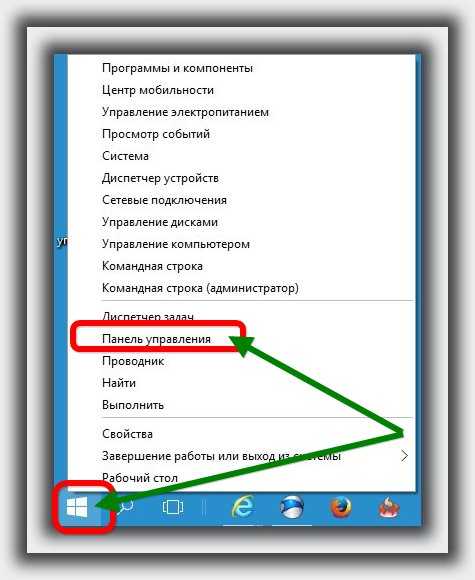
Там содержимое можно расширить. Для этого верху с левой стороны напротив строчки просмотр, выберите крупные значки.
Тогда сможете быстро вызвать нужный вам раздел (в том меню, которые увидите по умолчанию, так быстро найти нужный раздел не получится).
Как открыть новую панель управления в windows 10
Чтобы в windows 10 попасть в новую панель управления, вам нужно включить пуск, для этого нажать на него уже не правой мышью, а левой, после чего кликнуть по строке параметры.
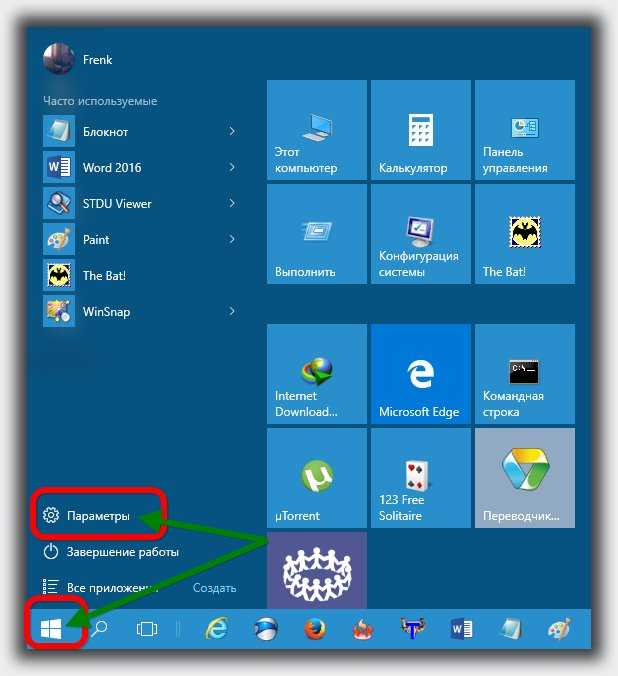
Тогда вы увидите набор инструментов, которого в предыдущих версиях не было и в помине, точнее такого интерфейса.
В нем у вас появится возможность посмотреть на систему, устройства, сети, персонализацию, учетные записи, установить время, выбрать язык, сделать обновление, открыть специальные возможности и настроить конфиденциальность.
Обычным пользователям, настроек этого нововведения вполне достаточно, для продвинутых классическая модель несомненно будет более востребованной.
Вот все. Как видите два – три клика, и вы там, где вам нужно – сложности нулевые. Успехов.
спасибо очень полезная инфа
Очень полезная. Спасибо.
Установи себе другую кнопку пуск. Будешь всегда под руками иметь под руками панель управлениям прочее. По поводу правой цифровой панели то она обычно включается и отключается определенным сочетанием клавиш (иногда одной). Это зависит от модели ноутбука. Также часто проблему решает установка родного драйвера, скачать который можно на сайте производителя.
спасибо очень полезная инфа,но у меня пропала панель ,если нажимать правой кнопкой я уже замучалась,и панель уведомления не открывается мне кажется что и кортана пропала,временами появляется и пропвдает,помогите,подскажите что делать.Если можно дайте ответ на [email protected],и ещё не хочет на ноотбуке работать правая цифровая панель,хотя при входе в систему работает.
Спасибо за помощь целый день не мог понять как найти панель управления ведь 10 для меня новая
Spasibo ochen pomoqli.
«Вот все. Как видите два – три клика» Блять, куда кликать? я и без этого знал что в панели, как сменить на классическую??
спасибо
Очень Вам благодарен за нужную инфу!
Спасибо за инструкцию!!))
Причем абсолютно бесполезное, ничего подобного нет как в описании!
спасибо, помогло
Большое спасибо!)
Спасибо ! В прошлом пользовался заменителем кнопки Пуск — ClassicShell, там правая кнопка не работала. Поэтому даже пробовал. Просто тупая ситуация )))
Хотел настроить микрофоны но в параметры оно не открывался вот и нужен быль панель управления в пуске поиск ввел не находит. Спасибо вам помогли!
спасибо, мне очень помогло!
спс
спасибо другими путями не получалось
Спасибо! Сходу после 7-ки немного непривычно, а оказалось — предельно просто!
Спасибо. «Всё гениальное-просто»)
А как найти принтер?
При чем здесь принтер — где о нем упоминается.
Я так и не поняла. Я писала про настройку панели инструментов (кнопки журнал, вид, настройки…) Разве панель управления и панель инструментов одно и то же. Извините.
Спасибо, хрен что найдешь в этой десятке =)
Олени не найдут нечего это 100%
подскажите, как увеличить масштаб меню пуск?
Не совсем понятно что ты имеешь под маштабом меню пуск — может то, что описано здесь.
Огромное спасибо.я «чайник»,но я всё нашла и у меня получилось наладить.
как выйти из скайп?Через настройки?В панели управления не найду их!
Можешь выйти через трей или диспетчер задач.
спасибо за подсказку. искал панель управления.
Нет у меня Панели Управления в «Пуске». Только «Параметры», которые ведут именно к сокращенному варианту.
Хех… Нашел. В поисковой строке прямо внутри «Параметров» набирается «Панель управления» и Win 10 открывает классическую.
Болтун. На простой вопрос не может ответить простым языком. Болтун
Михаилу. Отлично, нашёл панель! Но десятка…
неведет панел управлене
Что это за набор несуществующих слов.
Один из вариантов сменить пуск — тогда откроешь панель управления левой кнопкой мыши (будет с правой стороны).
Вопрос? А если правой кнопкой кликаеш , а меню пуск не реагирует?
ПУСК (пкм)- НАЙТИ- ПАНЕЛЬ УПРАВЛЕНИЯ ВОТ И ВСЕ
Что у вас за панель на десятке? Почему у меня такого нет.
бесполезность полная! ответа на вопрос как найти свойства папки в десятке не получил
Дурик, прежде чем писать что полезно, а что нет научись писать правильно запрос. Вот твои свойства папки — я нашел сразу.
Ничего там не сказано!
Проводник — файл — изменить свойства папки и поиска
где ответ на вопрос
На какой вопрос?
как найти система
Открыть панель управления (не путать с «Параметры Windows»), там справа вверху напроив «Просмотр» выбрать «Крупные значки» и там найти раздел «Система».
Чеканулись что ли? Как открыть Панель Управления?
Написать в поиске «Панель управления».
полная @бань в 10, только идиот может считать ее операционной системой